Sådan FaceTime på SnapChat
Der er litterære tonsvis af sociale medier apps udder. Hvis du vil konkurrere på dette område, skal du tilbyde noget, som ingen af dine konkurrenter har. Snapchat får sit oprindelige ry som en sexting-applikation, der automatisk sletter chatoversigten. Senere får den loyale tilhængere fra teenagere, tilføjer flere funktioner og vokser til en af de mest populære messaging platforme i dag.
Bortset fra evnen til at sende lyd noter,tekster eller klistermærker, er en af yndlingsfunktionerne FaceTime-lignende videosamtaler, der gør det muligt for brugerne at foretage ansigt til ansigt-videosamtaler blandt andre brugere. Problemet er, SnapChat er ikke kendt for dets intuitivitet. Brugergrænsefladen er forvirrende og finde vej rundt i funktionerne er ikke en tur i parken.
Hvordan FaceTime på SnapChat? Hvad er det trin for trin at navigere i appen til at foretage videoopkald?
FaceTiming på SnapChat
Vilkårene FaceTime er først opfattet af Apple somnavnet på dets videoopkald funktion både på Mac og iOS. Da iPhone bliver den mest populære smartphone i verden, begyndte de almindelige mennesker at bruge ordet FaceTime til at beskrive videoopkald, selvom de ikke gør det ved hjælp af Apples enheder. Så selvom det er politisk ukorrekt, lad os fortsætte med at bruge ordet FaceTime, som det allerede er accepteret af alle.
Følg disse trin for at gøre FaceTiming på Snapchat.
Trin 1. SnapChat er populært, men det er ikke Facebook. Der er dem der ikke engang ved, hvad det er. Så før du gør noget andet, skal du sørge for, at du og din FaceTime-partner har appen installeret på deres respektive telefon. Du kan få det fra iOS App Store eller Google Play Butik.
Sørg også for, at du bruger den nyeste version af SnapChat, da videoopkaldsfunktionen blev tilføjet i version 9.27.0.0 udgivet i marts 2016.

Trin 2. Start SnapChat på begge telefoner, da du kun kan foretage videoopkald til andre Snapchat-brugere.
SnapChat starter med "tage foto" interface. For at gå til en chat-tilstand skal du trykke på chat-ikonet nederst til venstre på skærmen.

Trin 3. Før du kan starte en chat session, skal du finde venner, du vil chatte med. Derfor er en søgeskærm med listen over din vens SnapChat-id den første ting, du vil se. Du kunne gå igennem listen for at finde den, du vil kontakte, eller du kunne bruge søgefunktionen til at finde ham / hende.
Når du har fundet din ven, skal du trykke på navnet for at starte.
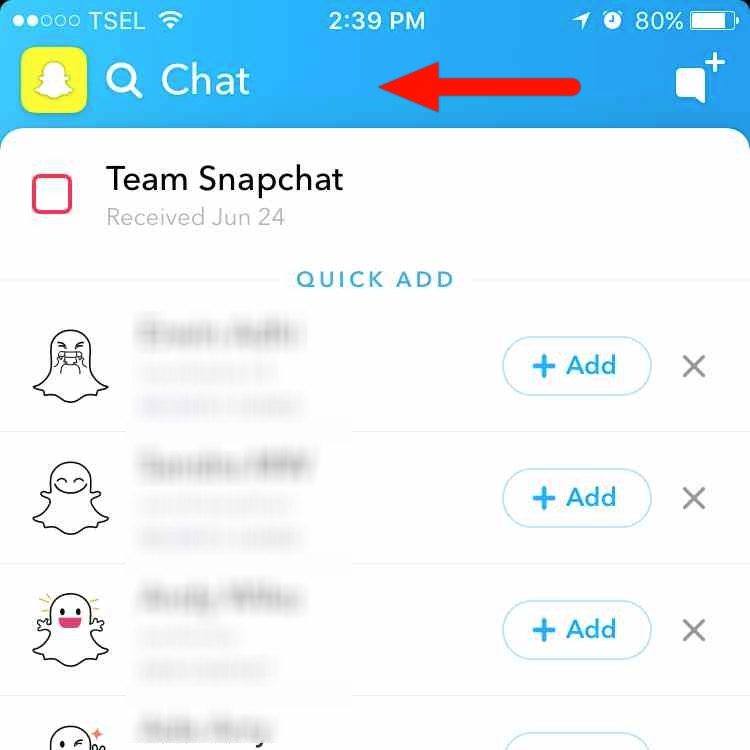
Trin 4. En almindelig chat skærm åbnes. Men hvis du vil foretage et videoopkald, skal du trykke på videoikonet over tastaturet for at vælge videochat i stedet for tekstchat.

Trin 5. Der vises en bekræftelsesdialog, hvor du spørger om du vil starte videoopkaldet med den pågældende person. Trykke Opkald at starte eller Afbestille for at gå tilbage til forrige skærmbillede.

Bevar dine data
Chatter er kun en lille del af vores livflytter fra den virkelige verden til den virtuelle. Mange af os har tillid til, at vores telefon indeholder alt fra sundhedsdata, kontakter, værker til de dyrebare minder. Det sidste, du vil have, er at miste telefonens data på grund af uventede uheld.
For at beskytte dine dyrebare data kan du brugehjælp af Tenorshare iPhone Data Recovery. Dette værktøj er den ultimative løsning til sikkerhedskopiering og gendannelse af alle data på iPhone, en livrediger for mennesker mistede fotos, kontakter, beskeder, noter osv. Værktøjet er tilgængeligt til Windows og Mac.



![[Problem løst] FaceTime fungerer ikke og fastgøres ved tilslutning](/images/iphone-fix/issue-solved-facetime-not-working-stuck-on-connecting.jpg)




